Tilføjelse/justering af tekstbokse
På redigeringsskærmbilledet Element kan du tilføje tekst i elementer. Du kan også justere tekstboksenes position, form og andre egenskaber.
 Bemærk
Bemærk
-
Du kan tilføje buede, vandrette eller lodrette tekstbokse på disketiketter (cd/dvd/bd).
Du kan tilføje vandrette og lodrette tekstbokse i elementer med undtagelse af disketiketter (cd/dvd/bd).
Tilføjelse af tekstboks
-
Klik på Tekst (Text) på redigeringsskærmbilledet Element.
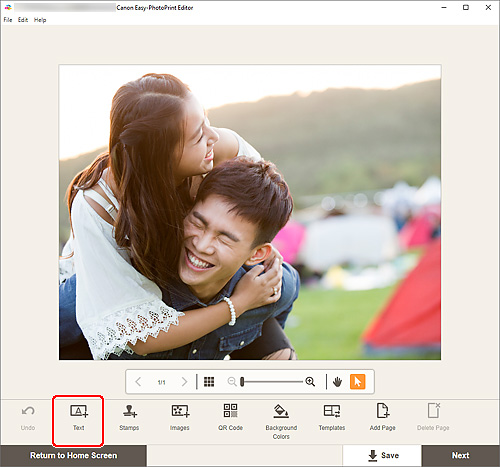
De tilgængelige tekstformer vises.
-
Vælg tekstform.
 Bemærk
Bemærk- Det viste indhold varierer afhængigt af dit miljø og elementet.
 Lodret (Vertical)
Lodret (Vertical)- Tilføj en lodret tekstboks.
 Vandret (Horizontal)
Vandret (Horizontal)- Tilføj en vandret tekstboks.
 Buet opad (Arch Up)
Buet opad (Arch Up)- Tilføj et buet tekstboks, der passer til øverste halvdel disketiketten.
 Buet nedad (Arch Down)
Buet nedad (Arch Down)- Tilføj et buet tekstboks, der passer til nederste halvdel disketiketten.
-
Indtast tekst i den tilføjede tekstboks, og klik derefter uden for elementet.
Tekstpaletten vises i sidepanelet på redigeringsskærmbilledet Element, og du kan ændre skrifttype, skriftstørrelse, skriftfarve osv.
Justering af tekstboks
-
Klik på den tekstboks, du vil justere, på redigeringsskærmbilledet Element.
Der vises betjeningsikonerne rundt om rammen på tekstboksen.
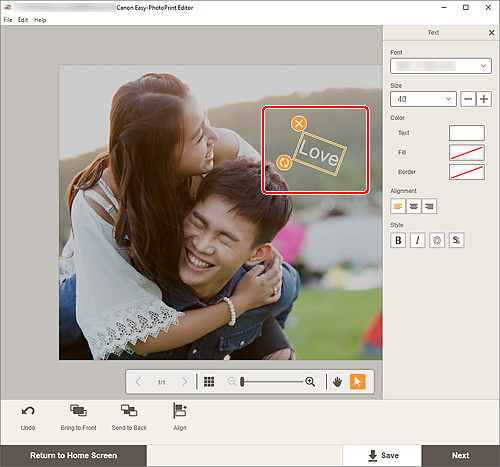
 Bemærk
Bemærk- Det viste indhold varierer afhængigt af elementet.
-
Juster tekstboksen (flyt, roter osv.).
- Flyt
-
Hvis du anbringer markøren over rammen på en tekstboks, ændres markøren til
 (Flyt), hvorefter du kan flytte tekstboksen.
(Flyt), hvorefter du kan flytte tekstboksen. Bemærk
Bemærk- Hvis du vil flytte en tekstboks, der er Buet opad (Arch Up) eller Buet nedad (Arch Down), skal du bruge
 (Roter) eller
(Roter) eller  (Forstør/formindsk bue).
(Forstør/formindsk bue).
- Hvis du vil flytte en tekstboks, der er Buet opad (Arch Up) eller Buet nedad (Arch Down), skal du bruge
 (Slet)
(Slet)- Sletter tekstboksen.
 (Roter)
(Roter)-
Træk for at rotere tekstfeltet frit omkring dets midtpunkt.
Når du redigerer en tekstboks, der er Buet opad (Arch Up) eller Buet nedad (Arch Down), roterer teksten omkring disketikettens midte.
Klik for at rotere 90 grader med uret. Når du redigerer en tekstboks, som er Buet opad (Arch Up)eller Buet nedad (Arch Down), kan tekstboksen ikke roteres.
 (Forstør/formindsk bue)
(Forstør/formindsk bue)-
Dette vises, når tekstboksen, som er Buet opad (Arch Up)eller Buet nedad (Arch Down), vælges på en disketiket.
Træk for at forstørre/formindske tekstboksen i en buet form fra disketikettens midte.
 Bemærk
Bemærk-
Windows
I den menu, du får vist ved at højreklikke på en tekstboks, kan du udklippe eller kopiere tekstboksen eller ændre visningsrækkefølge eller justering/fordeling af tekstbokse. Den klippede eller kopierede tekstboks kan indsættes via den menu, der vises, når du højreklikker på siden.
-
macOS
I den menu, du får vist ved at ctrl-klikke på en tekstboks, kan du klippe eller kopiere tekstboksen eller ændre visningsrækkefølge eller justering/fordeling af tekstbokse. Den klippede eller kopierede tekstboks kan indsættes via den menu, der vises, når du ctrl-klikker på siden.
-
I området Redigeringsværktøjer kan du justere tekstboksene (ændre visningsrækkefølge, justere/fordele osv.).
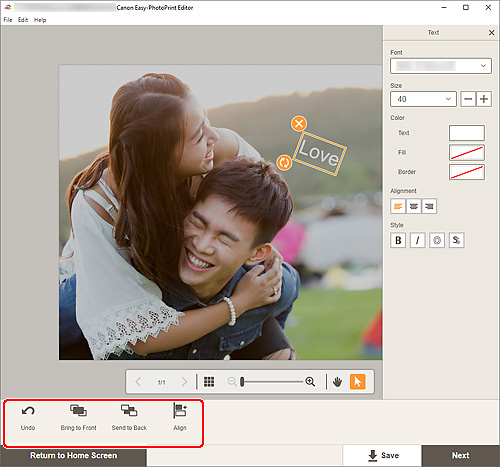
-
Klik uden for et element.
Den justerede tekstboks afspejles i elementet.
